Replicare i dati tra database cloud in aree diverse
Scopri come impostare e configurare Oracle Cloud Infrastructure GoldenGate per replicare i dati tra due database AI autonomo situati in aree diverse.
Panoramica
Oracle Cloud Infrastructure GoldenGate ti consente di replicare i dati nei database OCI supportati situati in aree diverse. I passi riportati di seguito illustrano come impostare ed eseguire questo modello di replica.
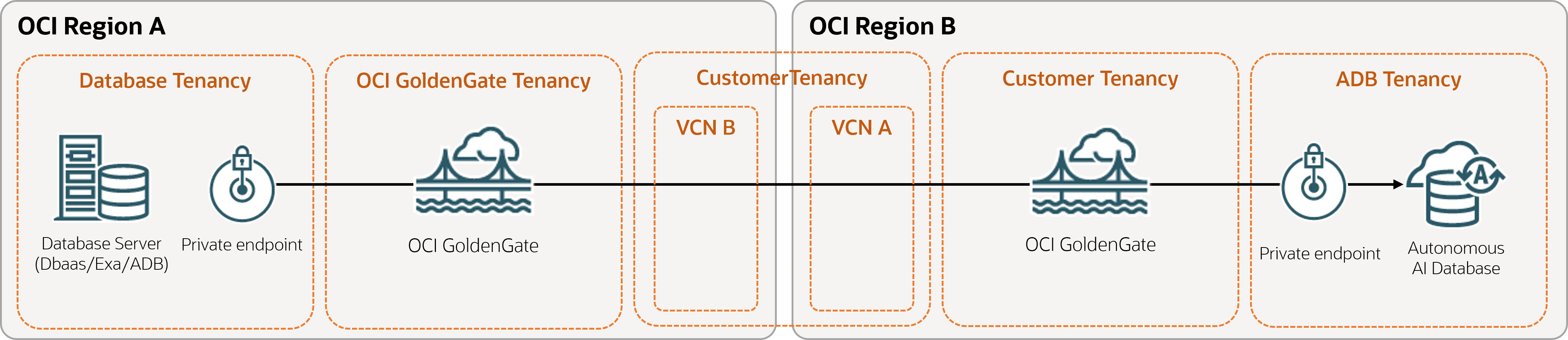
Descrizione dell'illustrazione diff-region.png
Prima di iniziare
Per completare questo avvio rapido, è necessario disporre dei seguenti elementi:
- Un database di origine esistente in un'area (regione A)
- Un database di destinazione esistente in un'area diversa (regione B)
Vedere cosa è supportato e in quali aree è disponibile OCI GoldenGate.
Task 1: creare le risorse OCI GoldenGate
- Creare distribuzioni nelle aree A e B. Assicurarsi di abilitare l'accesso pubblico alla console GoldenGate nelle opzioni Avanzate.
- Nell'area A (area di origine), creare una connessione al database di origine.
- Assegnare la connessione di origine alla distribuzione di origine nell'area A.
- Nell'area B (area di destinazione), creare una connessione al database di destinazione.
- Assegnare la connessione di destinazione alla distribuzione di destinazione nell'area B.
- Creare una connessione GoldenGate nell'area A con i dettagli della connessione di distribuzione di destinazione e assegnarla alla distribuzione di origine.
Task 2: configurare la distribuzione di origine
- Nell'area A (area di origine), avviare la console di distribuzione dalla pagina dei dettagli della distribuzione ed eseguire il login con le credenziali GoldenGate specificate nel task 1.
- Aggiungi informazioni sulla transazione.
- Aggiungere ed eseguire un Extract. Assicurarsi che Extract sia in esecuzione e che le modifiche all'origine vengano acquisite prima di passare al passo successivo.
- Se si utilizza l'area di memorizzazione delle credenziali GoldenGate, aggiungere un valore Path Connection che la distribuzione di origine può utilizzare per connettersi alla distribuzione di destinazione:
Task 3: configurare la distribuzione di destinazione
- Nell'area B (area di destinazione), avviare la console di distribuzione dalla pagina dei dettagli della distribuzione, quindi eseguire il login utilizzando le credenziali GoldenGate specificate nel task 1.
- Se si utilizza l'area di memorizzazione delle credenziali GoldenGate, creare un utente con cui la distribuzione di origine utilizza per connettersi alla distribuzione di destinazione:
- Aggiungere un percorso avviato dalla destinazione con i valori riportati di seguito.
- Verificare che Target-initiated Path sia stato creato nella console di distribuzione dell'area di destinazione OCI GoldenGate.
Task 4: Replica dati
- Nella console di distribuzione di origine nell'area A, verificare che Distribution path sia stato creato nell'area Distribution Service.
- Restituire la console di distribuzione di destinazione nell'area B, quindi aggiungere ed eseguire un Replicat. Il file Replicat legge il file trail creato dal file Target-initiated Path.
- Monitorare le prestazioni.
- Gestisci file trail.